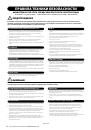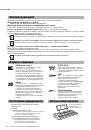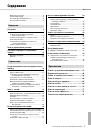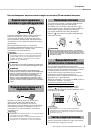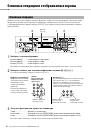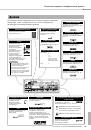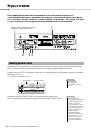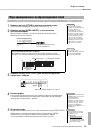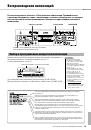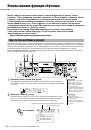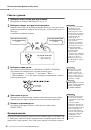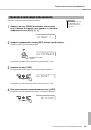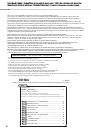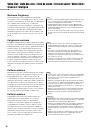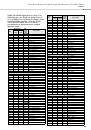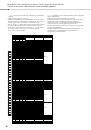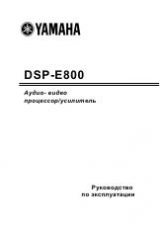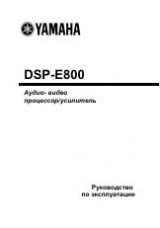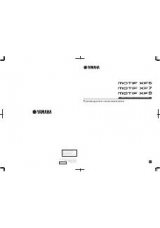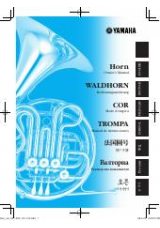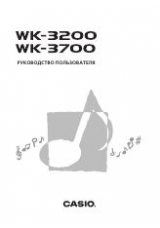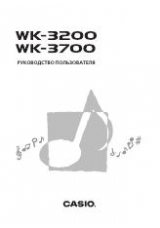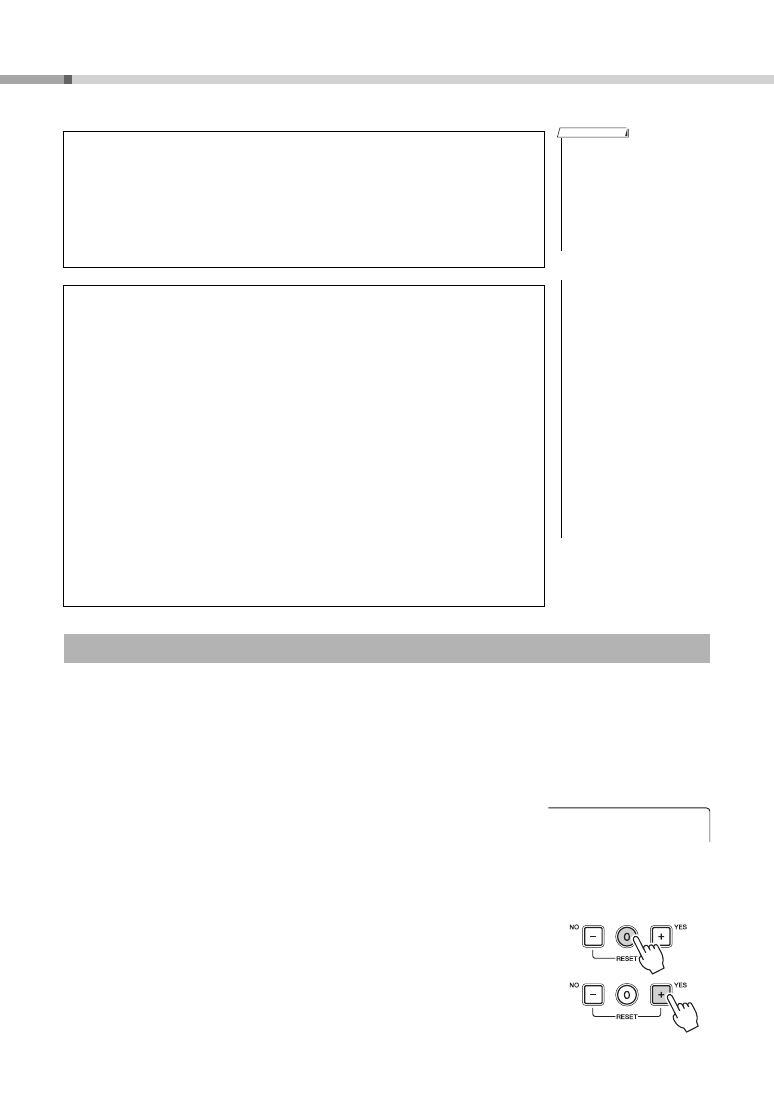
Подключение к компьютеру
Руководство пользователя PSR-E333/YPT-330
46
Данный
инструмент
имеет
106
встроенных
стилей
,
но
под
номером
107
в
него
можно
загрузить
другие
стили
(
только
стили
с
индексом
«.sty»),
загруженные
из
Интернета
,
которые
будут
использоваться
аналогично
встроенным
стилям
.
Чтобы
использовать
функцию
регистрации
файла
стиля
,
необходимо
передать
файл
с
компьютера
в память
инструмента
.
Процедура
передачи
файлов
с
компьютера
в
память
инструмента
описана
на
раздел
«
Передача
данных
между
компьютером
и
инструментом
»).
С
помощью
описанной
ниже
процедуры
выполняется
регистрация
файла
стиля
,
переданного
с
компьютера
и
сохраненного
в
памяти
инструмента
под
номером
107.
1
Нажмите кнопку [FUNCTION] несколько раз, чтобы
выбрать функцию загрузки файла стиля «StyleReg»
(функция 007).
По
истечении
2
секунд
имя
зарегистрированного
файла
отображается
на
экране
.
Если
в
память
инструмента
было
передано
несколько
загружаемых
файлов
стиля
,
для
последовательного
выбора
файлов
используйте
кнопки
[+]
и
[-].
2
Выполните регистрацию.
Нажмите
кнопку
[0]
для
регистрации
файла
стиля
,
имя
которого
отображается
на
экране
.
3
Отображается запрос на подтверждение регистрации.
Нажмите кнопку [+/YES], чтобы зарегистрировать файл.
• Данные встроенных
композиций невозможно
перенести с инструмента.
• Статус прохождения
композиции или шага
нельзя передать с этого
инструмента в качестве
файла резервной копии.
• Данные резервного
копирования, в том числе
пять пользовательских
композиций, передаются и
принимаются в виде
одного файла.
В результате все данные
резервного копирования
(включая пять
композиций)
перезаписываются при
каждом приеме или
передаче. Это следует
учитывать при переносе
данных.
• Не переименовывайте
файлы резервного
копирования
в компьютере.
В противном случае они не
будут распознаны при
передаче на инструмент.
ПРИМЕЧАНИЕ
УВЕДОМЛЕНИЕ
Данные
,
которые
можно
передавать
на
компьютер
с
этого
инструмента
•
Файл
резервной
копии
(11PK3.BUP:
данные
резервного
копирования
,
включая
пять
пользовательских
композиций
)
•
Композиции
,
переданные
из
компьютера
Работа в Musicsoft Downloader
Передавайте
файл
из
подпапки
«System Drive»
папки
«Electronic Musical
Instruments»
на
компьютер
.
Удаление
переданных
данных
композиций
из
внутренней
памяти
инструмента
Чтобы
удалить
все
композиции
,
переданные
из
компьютера
,
используется
функция
очистки
памяти
«
»,
описанная
на
Чтобы
удалить
отдельные
композиции
,
переданные
из
компьютера
,
используется
функция
Delete (
Удаление
)
приложения
Musicsoft Downloader.
Использование
переданных
композиций
для
уроков
Чтобы
использовать
переданные
из
компьютера
композиции
(
только
в формате
«SMF format 0»)
для
разучивания
,
необходимо
указать
,
какие
каналы
будут
использоваться
для
партий
правой
и
левой
руки
.
См
.
разделы
«
Правая
дорожка
урока
»
и
«
Левая
дорожка
урока
»
в
списке
настроек
функций
на
Процедура
определения
дорожки
следующая
:
выберите
переданную
композицию
,
которую
хотите
использовать
для
разучивания
.
Несколько
раз
нажмите
кнопку
[FUNCTION],
пока
на
экране
не
появится
сообщение
«R-Part» (
Партия
правой
руки
)
или
«L-Part»
(
Партия
левой
руки
),
и
цифровыми
кнопками
[0]–[9], [+], [-]
выберите
канал
,
который
будет
использоваться
для
воспроизведения
указанной
партии
правой
или
левой
руки
.
Рекомендуем
выбирать
канал
1
для
партии
правой
руки
и
канал
2
для
партии
левой
руки
.
Регистрация файлов стиля
StyleReg